Fusion-installatieprogramma van TVAddons [NIEUW] - Installatie en overzicht
Als je de Kodi-scène al een tijdje volgt, heb je waarschijnlijk gehoord van het Fusion-installatieprogramma van TVAddons. Het was zeker een van de meest populaire bronnen voor allerlei Kodi-add-ons van derden. Het ging plotseling afgelopen zomer plotseling ten onder, het slachtoffer van een rechtszaak door een Canadees kartel van telecomaanbieders. Net als de Phoenix die uit zijn eigen as herrijst, is TVAddons - en het populaire Fusion-installatieprogramma - weer online.

Het Fusion-installatieprogramma is niet echt een add-on, maar wordt door sommigen beschouwd als de "moeder van alle Kodi-add-ons". Zoals beschreven door TVAddons zelf, "het Fusion-installatieprogramma linkt u naar onze repositorysserver die vrijwel elke bestaande Kodi-add-onrepository bevat”. Dit is een gewaagde - en mogelijk twijfelachtige - verklaring, maar waar of niet, het Fusion-installatieprogramma is een van de beste bronnen voor enkele van de belangrijkste opslagplaatsen, met enkele van de beste add-ons.
Vandaag laten we u stap voor stap zien hoe u het Fusion-installatieprogramma 'installeert' en laten we u weten waar het allemaal om draait en waarvoor het kan worden gebruikt. Vervolgens bespreken we kort wat goed is en wat niet, en tot slot laten we je weten hoe je je Kodi-ervaring nog beter kunt maken.
30 dagen geld-terug-garantie
Bescherm uw privacy tijdens het gebruik van Kodi - Gebruik een VPN
Het kan zijn dat uw internetprovider uw online activiteiten controleert om ervoor te zorgen dat u hun algemene voorwaarden niet schendt. En als ze vermoeden dat u dat doet, kunnen ze u kennisgevingen over auteursrechtschending sturen, uw snelheid vertragen of uw service eenvoudig onderbreken. Als je een VPN gebruikt, zorgt de functie voor gegevensversleuteling ervoor dat je internetprovider niet kan zien wat je doet. Een ander voordeel van het gebruik van een VPN is dat u toegang krijgt tot geografisch geblokkeerde inhoud door uw locatie te maskeren.
Met zoveel VPN-leveranciers om uit te kiezen, moet u zorgvuldig degene kiezen die bij u past. Een paar belangrijke factoren om te overwegen zijn hoge verbindingssnelheden om buffering te voorkomen, geen-loggingbeleid om uw privacy te beschermen, geen gebruiksbeperkingen om toegang te krijgen tot alle inhoud op volle snelheid en software die beschikbaar is voor al uw apparaten.
De beste VPN voor Kodi: IPVanish
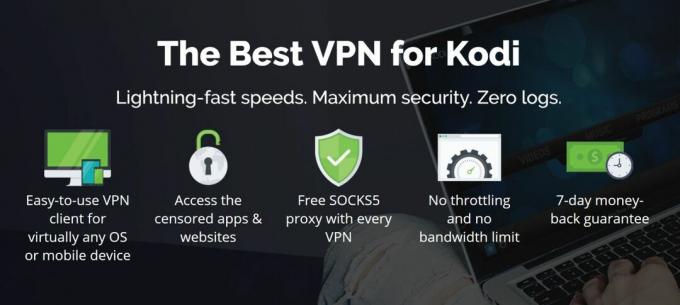
Na het testen van veel VPN, is degene die we aanbevelen voor Kodi-gebruikers IPVanish. Het heeft servers over de hele wereld, geen snelheidsbeperking of beperking, onbeperkte bandbreedte, onbeperkt verkeer, een beleid zonder logboekregistratie en clientsoftware beschikbaar voor de meeste platforms. IPVanish voldoet aan al onze criteria.
IPVanish biedt een 7 dagen niet-goed-geld-terug-garantie, wat betekent dat u een week de tijd heeft om het zonder risico te testen. Houd er rekening mee dat Verslavende tips die lezers kunnen bespaar hier maar liefst 60% over het IPVanish jaarplan, waardoor de maandelijkse prijs wordt verlaagd tot slechts $ 4,87 / mo.
Het Fusion-installatieprogramma installeren vanuit TVAddons
Het Fusion-installatieprogramma is niet echt een installatieprogramma omdat het geen add-ons voor u installeert. Het is eerder een bron van waaruit u verschillende van de meest populaire Kodi-opslagplaatsen handmatig kunt installeren. Vanwege de verschillende aard verschilt het installeren van het fusion-installatieprogramma van andere add-on-installaties. Het enige dat eigenlijk nodig is, is het configureren van de juiste bron.
Stap één: ervoor zorgen dat onbekende bronnen zijn ingeschakeld
Voordat u begint, moeten we ervoor zorgen dat Onbekende bronnen zijn ingeschakeld in Kodi. Als je eerder andere add-ons van derden hebt geïnstalleerd, is de kans groot dat ze al zijn ingeschakeld. Hier ziet u hoe u kunt controleren - en wijzigen - dat: Ga in het Kodi-startscherm naar Instellingen (het kleine tandwielpictogram linksboven), klik Systeem instellingen en klik dan op Add-ons in het linkerdeelvenster. Zorg ervoor dat de schakelaar naast Onbekende bronnen is Aan. De cursor van de schakelaar is wit en naar rechts. Als dat niet het geval is, klikt u erop om het in of uit te schakelen.

Stap twee: de installatiebron configureren
Klik vanuit het startscherm van Kodi op Instellingen pictogram (het kleine tandwiel linksboven op het scherm). Selecteer Bestandsbeheer vanuit het instellingenscherm.

Dubbelklik in het bestandsbeheerscherm Bron toevoegen in het linkerdeelvenster.

Klik Geen in het dialoogvenster Bestandsbron toevoegen

Voer het bronpad als volgt in: “http://fusion.tvaddons.co”(Zonder de aanhalingstekens) in het veld bovenaan het volgende scherm en klik op OK.

Zorg ervoor dat u een naam invoert onder 'Voer een naam in voor deze mediabron”Door erop te klikken en uw naam in te typen (ik heb gekozen FUSIE) dan klikken OK in het naamscherm en klik op OK nog een keer terug in het dialoogvenster Bestandsbron toevoegen.

Navigeren door het Fusion-installatieprogramma - een rondleiding
Nu de installatiebron is geconfigureerd, zijn we klaar om te kijken wat deze bevat.
Klik in het startscherm van Kodi op Add-ons in het linkerdeelvenster en klik vervolgens op Pakketbrowser pictogram (het kleine open vakje) linksboven op het scherm.

Selecteer Installeer vanuit ZIP-bestand selecteer vervolgens in het volgende scherm de bron die we zojuist hebben toegevoegd (FUSIE).

Zodra u op de klikt FUSIE bron, ziet u de hoofddirectory. Op het moment van schrijven heeft het drie submappen: begin hier, kodi-repo's, en kodi-scripts.

De eerste optie, begin hier is waar je naartoe gaat om het Indigo-installatieprogramma te installeren. Dit is een zeer nuttige add-on die verschillende zeer nuttige Kodi-onderhoudshulpprogramma's combineert, evenals een geweldig add-on-installatieprogramma. We zullen u zo meteen meer vertellen over dit geweldige kleine hulpprogramma. En als je het volledige beeld over Indigo wilt, hebben we er onlangs een diepgaand artikel over gepubliceerd: Hoe het Indigo (Fusion) -installatieprogramma op Kodi te installeren.
De tweede optie, kodi-repo's, vind je het grootste deel van de inhoud.

De eerste subsectie, Engels, bevat meer dan 20 verschillende repositories die u kunt installeren, elk met verschillende add-ons.

De tweede repository van het einde, repository.xbmchub-3.0.0.xip, is de eigen repository van TVAddon. Klik erop om het te installeren en wacht een paar seconden. Een bericht in de rechterbovenhoek van het scherm bevestigt spoedig de succesvolle installatie van de TVADDONS.CO-repository.
Selecteer vervolgens terug naar de add-onsbrowser Installeer vanuit de repository. En klik TVADDONS.CO Add-on-opslagplaats uit de lijst met beschikbare repo's om het te openen.
Onder de vijf subsecties vindt u verschillende interessante add-ons, de meeste onder de kop Video-add-ons. Hier vind je bijvoorbeeld add-ons zoals USTVNow of USTVCatchup.
Als je teruggaat naar de Installeer vanuit zipbestand / FUSION / kodi-repos / Engels lijst kunt u ze allemaal installeren en verkennen om te zien wat ze allemaal te bieden hebben. Maar met meer dan 20 van hen zou dat zeker een relatief lange en uiterst saaie taak worden. Gelukkig is dat gemakkelijker te omzeilen. We komen hier zo op terug.
Voor nu is het volgende waar we je aandacht op willen vestigen, de internationale subsectie van het Fusion-installatieprogramma. Hier vind je meer dan 30 verschillende repositories in zo'n 20 verschillende talen.

Als Engels niet je primaire taal is of als je van vreemde talen houdt, moet je eens kijken wat er in staat.
DISCLAIMER: AddictiveTips.com keurt het gebruik van Kodi of een add-on niet goed of beveelt het niet aan om toegang te krijgen tot auteursrechtelijk beschermde inhoud waarop u geen recht heeft. We zijn niet verantwoordelijk voor wat u besluit te doen met de inhoud van dit artikel. Piraterij is niet iets dat we ondersteunen of goedkeuren, en we raden gebruikers ten zeerste aan alleen toegang te krijgen tot inhoud waar ze wettelijk recht op hebben. Als Kodi-gebruiker moet u stappen ondernemen om ervoor te zorgen dat u de wet op het auteursrecht niet schendt.
Voors en tegens van het Fusion-installatieprogramma
Het allerbeste aan het Fusion-installatieprogramma is het brede scala aan verschillende inhoud dat het voorstelt. Toen TVAddons een paar maanden geleden verdween, was het een grote crisis in de Kodi-wereld. Daar is een simpele reden voor, opslagplaatsen zijn meer dan alleen plaatsen om add-ons op te slaan. Ze zorgen er ook voor dat uw add-ons up-to-date blijven. En met de extreme volatiliteit van de streamingbronnen is het actueel houden van add-ons misschien wel de belangrijkste taak.
Aan de andere kant is het duidelijk dat het Fusion-installatieprogramma geen gebruikersvriendelijke manier biedt om add-ons te installeren. Het is een geweldige bron waar u tonnen inhoud zult vinden, maar tenzij u weet waarnaar u op zoek bent en de locatie binnen het Fusion-installatieprogramma, zal het u niet veel helpen. Maar dat is oké, want dit is niet de bedoeling.
Handige alternatieven
Voor eenvoudige installatie van Kodi-add-ons van TVAddons, is de beste manier om hun Indigo-hulpprogramma te gebruiken. Indigo heeft een add-on-installatieprogramma dat vrijwel alle add-ons van het Fusion-installatieprogramma bevat alfabetische volgorde en stelt u in staat om ze niet alleen te installeren, maar ook de opslagplaats van elke add-on te installeren zoals nodig zijn.
Een andere geweldige functie van het Indigo-hulpprogramma is de Config Wizard.

Simpel gezegd, de Indigo Config Wizard zal Kodi automatisch "configureren met de beste add-ons en tweaks". Als je nieuw bent bij Kodi, is dit zeker een geweldige plek om te beginnen. Het zal u snel op weg helpen met enkele van de meest populaire en nuttige add-ons. Er is ook een verjongingsoptie die hetzelfde doet als de configuratiewizard, maar eerst alle bestaande add-ons verwijdert.
Het Indigo-installatieprogramma is niet de enige manier om add-ons op Kodi te installeren. En toen het afgelopen zomer verdween, kwamen er al snel een paar alternatieven naar boven. We hebben er afgelopen juli een paar besproken in een artikel met de naam Beste alternatieven voor TVAddons 'Fusion terwijl TVAddons.ag down is. Misschien wil je het lezen en vind je ongeveer drie betrouwbare bronnen voor geweldige add-ons.
Als u liever de eenvoud heeft van het installeren van add-ons met een installatieprogramma - in plaats van het te doen vanuit een opslagplaats - hebben we in dit andere recente artikel ook een paar beschikbare opties genoemd: Beste Kodi Addon-installatieprogramma's: wat zijn de beste installatieprogramma's voor Kodi? Dit is een must read voor iedereen die van installateurs houdt.
Conclusie
Het Fusion-installatieprogramma is terug en het is geweldig nieuws. Het zal hopelijk jarenlang de basis blijven voor allerlei geweldige add-ons van TVAddons. Met het add-on-installatieprogramma ingebouwd in hun Indigo-add-on, is het eenvoudig om uw add-on in een lijst te vinden en erop te klikken. Geen gedoe meer met bronnen, repo's en al die jazz. En als u niet weet wat u zoekt of net met Kodi begint, kunt u met hun Config Wizard binnen de kortste keren aan de slag.
Heb je geprobeerd add-ons te installeren vanuit de Fusion-installatiebron? Misschien heb je in plaats daarvan hun Indigo-add-on geprobeerd. Wat zijn je favoriete add-ons van het Fusion-installatieprogramma? Deel uw ervaring met ons via de onderstaande opmerkingen!
Zoeken
Recente Berichten
Bekijk grote bokswedstrijden live met boksen PPV-streams op Kodi
Het PPV-model (pay per view) komt veel voor bij boksen, wat beteken...
Poseidon Kodi Add-on - Installatie en overzicht
De Poseidon-add-on behoort tot dezelfde familie als de ter ziele ge...
8 Beste Kodi-schermbeveiliging
Hoewel ze niet zo vaak voorkomen op computers als vroeger, worden s...



